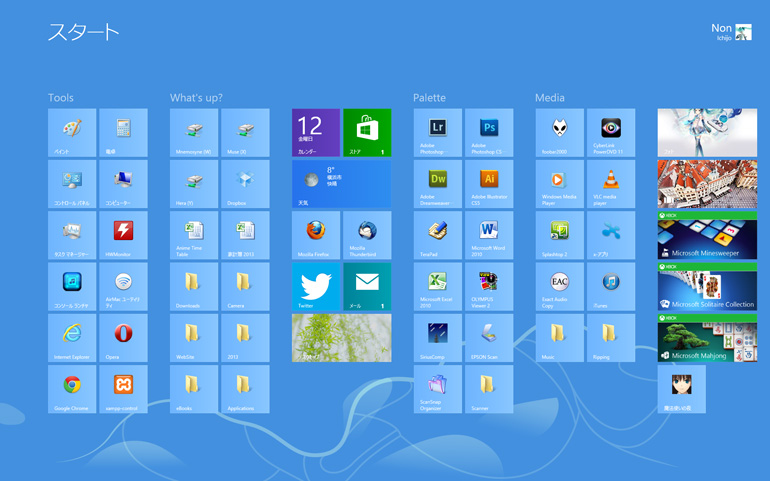Windows 8 tips: 「スタート」がなぜ素晴らしいか、使いこなすための発想の転換
メインの Windows パソコンを新規で組みました。それはまた別の記事で紹介したいと思いますが、今回は Windows 8 について。個人的にものすごく感動したので、Windows 8 が使いにくいと感じておられる方がいたらそれは大変もったいないと思うので、ちょっとここで紹介したいと思います。
Windows 8 の巷の評価はざっくりと言ってしまえば「今までと色々変わって使いにくい」「タブレット端末には良いけど、パソコンとしては煩わしい」というところでしょう。
事実私も Windows 8 タブレットを使っていた段階ではそのような評価でした。「デスクトップ PC ではどうかな~」と。それでもこういうのは避けていても仕方がないし、自分が変わって慣れるしかなかろうと今回新マシンを組むのを機に Windows 7 から Windows 8 へ移行。
そんな思いで始まったのですが、落ち着いて環境を整えたところその評価を覆さざるを得ない結果になりました。平たく言えば「Windows 8、めっちゃ使いやすいじゃん!」という結論です。
しかしその思いに至るにはひとつ発想の転換が必要でした。
Windows 8 には見慣れた「デスクトップ」と、Windows 8 の特徴と言っていい「モダン UI」があります。この「モダン UI」に関係するものとしては色々な表現があり「タイル(タイルアプリ)」「メトロ UI(モダン UI と呼び名が付くまではこれだった)」「スタート画面」などがありますが正確な意味の違いは置いといて、ここでは今同じものを指していると解釈して結構です。この記事では画面に表示される「スタート」で統一することにします。
この「スタート」について、私としてはこんなことを感じていました。
- なぜ起動した(ログインした)直後に「デスクトップ」を設定できないのか。
- 対応アプリは少ないし、使えるものも特にないし、「デスクトップ」を使う上でははっきり言って無駄な画面である。
- そもそも「スタート」はタブレット端末向けの画面作り(UI)で、パソコンとして使うものではないだろう。
今までのヴァージョンを使用してきた Windows ユーザも多かれ少なかれこのように思っているのではないでしょうか。
ここで発想の転換が必要なんです。
問題は、そもそもの前提として 「スタート」はタブレット端末向けの画面である と捉えている点です。
つまり【Windows 8 = スタート & デスクトップ】に表されるような、「スタート」と「デスクトップ」があたかも対等、機能としてはタブレット向け OS とパソコン向け OS の2種類の Windows 8、という構造を作ってしまっていたのです。これなら従来の「デスクトップ」を利用するユーザがストレスを感じるのは当たり前です。使いもしない OS を間に挟まれたようなものですから。
ところが実際は違う。【Windows 8 = デスクトップ + スタート】なんです。あくまでも「デスクトップ」があり、その機能の一部として「スタート」がある。
じゃあなぜログイン後にまず「スタート」が表示されてしかもそれが固定なのだ、と思うかもしれません。これには Windows 8 から「スタートボタン」が消えたことと大いに関係があります。
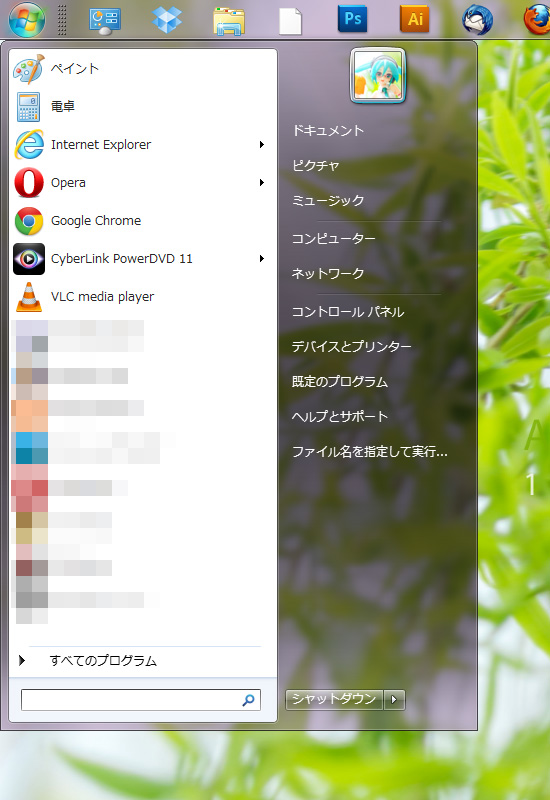
Windows 7 までの「デスクトップ」には「タスクバー」があり、その端には「スタートボタン」がありました。それをクリックするか、キーボードの Windows キーを押せば「スタートメニュー」が表示され、各アプリケーションやシステムメニューへのリンクが並んでいました。
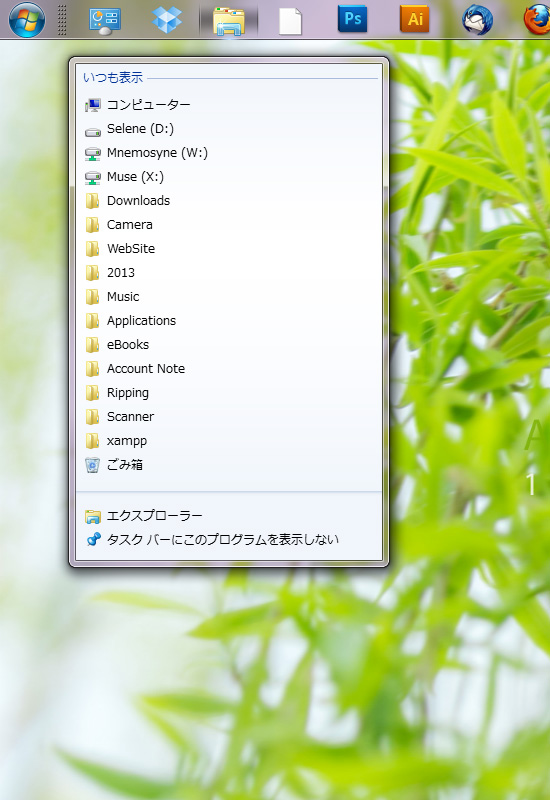
「タスクバー」にもよく使うアプリケーションや、ジャンプリストを利用してよく使うフォルダを登録していました。Windows 7 が大変使いやすい点のひとつです。
言ってみればこの経験があるが故に「スタートボタン」がなくなって使いにくい、不便になったと感じていたわけです。私もどうしたものかと環境を整えながら考えていたのですがはたと気づいたのです。
なぜ今までの「スタートメニュー」と同じ Windows キーで「スタート」画面になるのだろうか。寧ろ今までの「スタートメニュー」の拡張版として「スタート」を捉えてみたらどうだろう、と。
そこで今まで「スタートメニュー」に並べていたアプリケーションを「スタート」に並べてみました。
スタートの基本的な操作はこのヘルプ記事をご参考に。
アプリや Web サイトをスタート画面に追加する – Microsoft Windows ヘルプ[microsoft.com]
[スタート] のタイルを並べ替える[microsoft.com]
思い切ってタイルアプリは軒並み「スタート画面からピン留めを外す」を決行。
ああ、使いやすいじゃない。じゃあネットワークドライブとか任意のフォルダも置けるの? とやってみると普通に右クリックメニューに「スタートにピン留め」が。
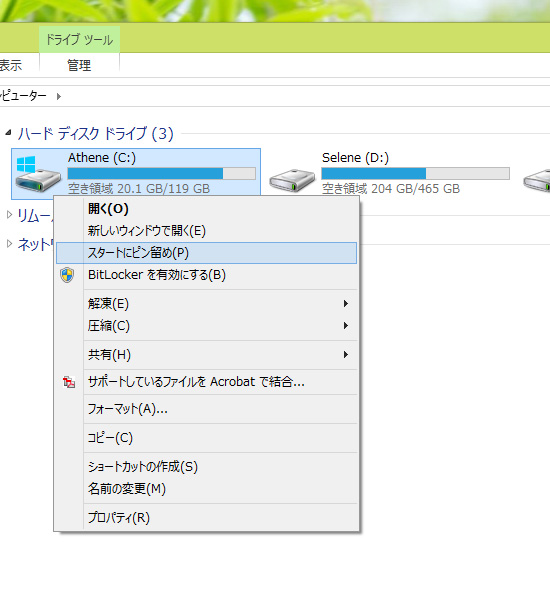
あーれー、じゃあ今までエクスプローラのジャンプリストによく使うフォルダ並べてたけどもういらないじゃん、と。
ただファイルはピン留めできないんですよね。これができたら最強だな。
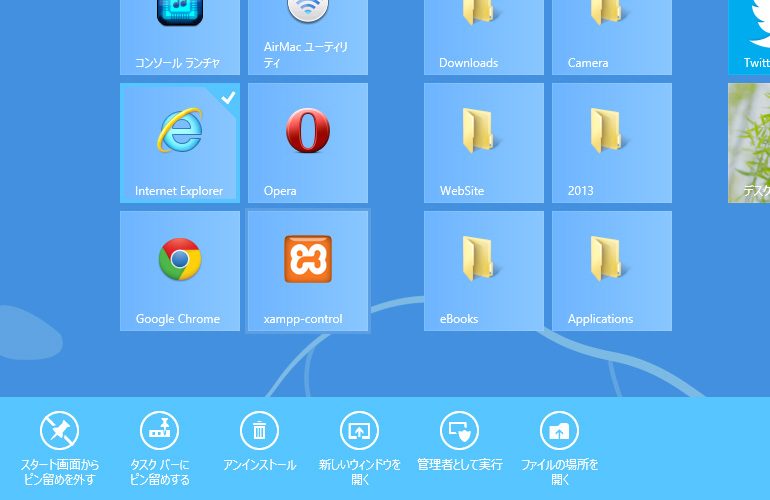
…と思いながら気になったのがアプリのメニューにある「ファイルの場所を開く」。
それを開いてみると。
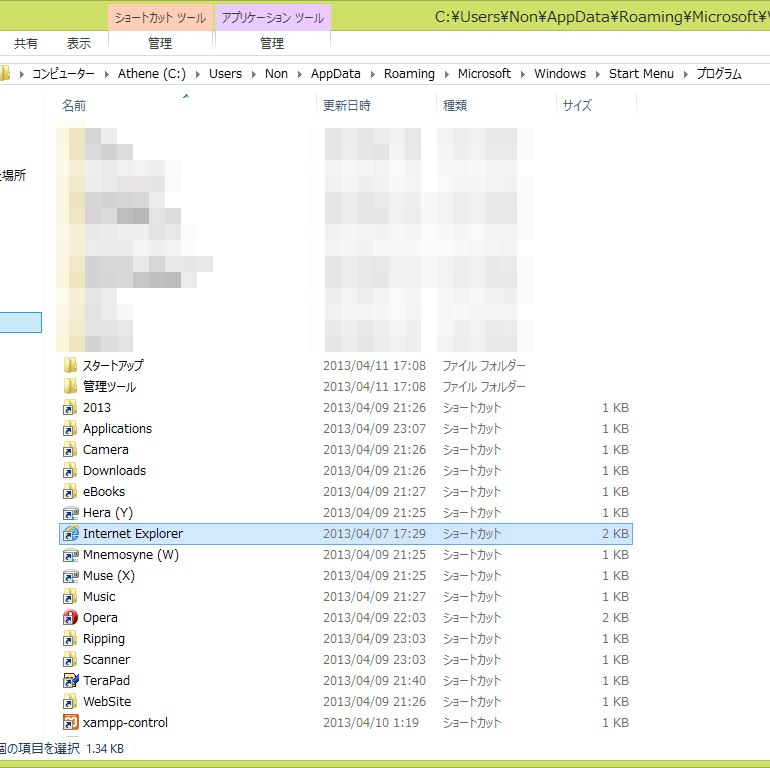
プログラムの場所が開くのかと思いきや、なにやらショートカットが並んだフォルダ…。
「アプリ一覧」に表示させている項目は該当プログラムへの「ショートカット」なわけですね。そしてアプリ一覧に表示させたものは「スタート」にピン留めできる。じゃあファイルのショートカットを置けばピン留めできるんじゃね? とやってみると…。
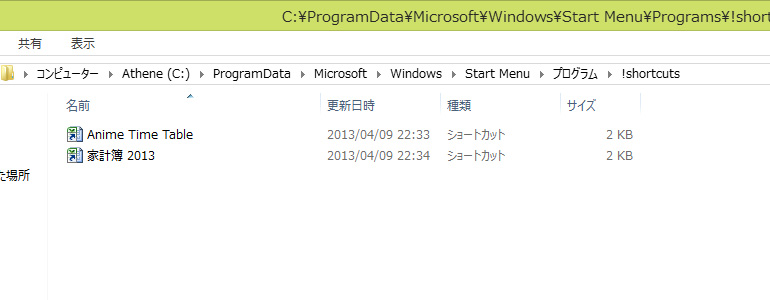
まずはショートカットを作成して放り込む。置き場所は以下の通り。
(C: などシステムドライブ)ProgramDataMicrosoftWindowsStart Menu(スタートメニュー)Programs(プログラム)
ショートカットの名前は適宜変更してすっきりと。
管理しやすくするため、自分が配置するショートカットは「!shortcuts」などのフォルダを作ってそこに入れておくと良いでしょう(! を頭に付けるのは名前順で並べたとき先頭になるため)。
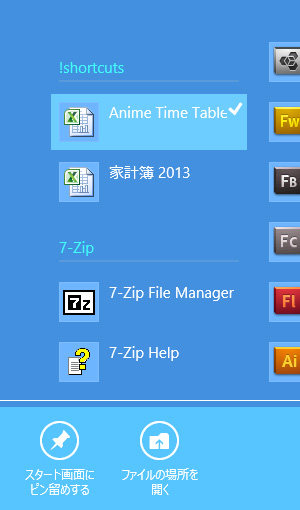
するとアプリ一覧に表れるので右クリックで「スタート画面にピン留めする」。
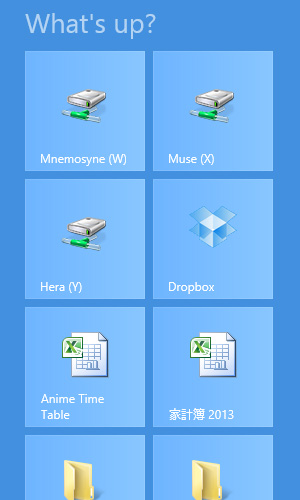
キタアアアアアアアァァァァ!!! 日常的に使うエクセルファイルをピン留めすることができました。クリックすれば普通に Excel が立ち上がってファイルが開きます。
つまり。Windows 8 における「スタート」は文字通り「スタート」なのです。断じて「タブレット端末向けの画面」などではなかった。
この「スタート」がキーボードの Windows キーに割り当てられている、そして Windows のロゴが、新しくなった窓アイコンがそこにある。これに気づいたときはちょっと震えましたね。おい、バルマー。そういうことなら早く言ってくれよと(笑)。
今まで以上に Windows キーの重要性が高まったわけです。パソコンを起動して先ずブラウザ開こう、そう思ったらデスクトップなどにわざわざ移らずに「スタート」からブラウザをクリックすれば良い。ブラウザが立ち上がります。
あのフォルダを開こう、「スタート」にピン留めしたフォルダをクリックすれば良い。マウスの移動距離が少ないので、はっきり言ってこの基本操作だけでも Windows 7 より速いです。
肝心なのは何度も言いますが「デスクトップ と スタート」ではありません。全画面表示だから気づきにくいですが、「デスクトップ の スタート」なのです。「スタートボタン」は消えたどころか遂に本気を出したのです。あまねく存在する普遍的な存在になってしまったのです。そう捉えてください。すると「スタート」に対する見方が変わると思います。[ 1 ]
ネットサーフしながら「あのフォルダを開こう」「あのアプリを立ち上げよう」、そう思ったら Windows キーを押して「スタート」から選択。
面倒に見えますか? 今までの方法と比べてみてください。カーソルを移動してタスクバーのエクスプローラを右クリック、ジャンプリストから選択。
カーソルを移動してタスクバーのアプリケーションを選択。もしくはスタートメニューを開いて選択。
高解像度ディスプレイであればあるほどカーソルの移動距離は短く済むはずです。その他の操作でも 今までと同じか速いくらい でしょう。もうジャンプリストなんてかったるくて使っていられません。
とにかく Windows キー。何をするにしても Windows キー。Windows! Windows! Windows![ 2 ]
これに気づいた瞬間、Windows 7 にはもう戻れなくなりました。快適すぎる。快適すぎます。大事なことです。
みなさんもぜひ「スタート」を自分仕様に作り込んで快適な環境を楽しんでください。
上記の点に気づいたときの Tw。目から鱗でしたね。
ちょっとお兄さんWin8のコツを見つけてしまいましたよ。気になってた点が解決するどころか寧ろWin7より快適になる予感。グフフ
— ichijo.nori (@ichijo) April 9, 2013
そういうことだったのかバルマー!
— ichijo.nori (@ichijo) April 9, 2013
スタート使いこなせばタスクバーすらいらねえじゃねーか!Windowsキーがかつてなく偉大になるわけだな。
— ichijo.nori (@ichijo) April 9, 2013
ちょっと真剣に感動している俺ガイル。使ってみないと(しかも発想の転換をしないと)この良さは伝わらんですな。落ち着いたらブログ書こう…。
— ichijo.nori (@ichijo) April 9, 2013
いいかみんな。Windows8は「デスクトップとタイル」じゃないんだ。「デスクトップ+タイル」なんだ。この点ストレスが溜まるというのは別々に捉えてるから。要するにスタートボタンがタイルなんですよ。画面上のスタートボタン押すのが手元のWindowsキーを押すのに変わっただけなのだ。
— ichijo.nori (@ichijo) April 9, 2013
そう考えると起動直後がスタートというのは理にかなってる。なんでデスクトップに指定できないんだと思ってたけど。「デスクトップ→ブラウザ」やるくらいならスタートのブラウザクリックすればいいと。つまり今までと同等かより速い。スタートは今までのスタートボタンを拡張したものだったのねー。
— ichijo.nori (@ichijo) April 9, 2013
この時を以てもうWin7には戻れなくなった。こりゃ快適だわ。ヤバい。
— ichijo.nori (@ichijo) April 9, 2013

試験的にタスクバーからピン留めを一掃しました。場合によってはタスクバーからのほうが速いこともあるので、一概にこれがいいとは言えませんが、それを見極めるためにもしばらくこれで使ってみます。「これはタスクバーにあったほうがいいな」というのがあればピン留めすればいいだけなので。
もともとデスクトップにはショートカットの類を一切置かない派なので、タスクバーまでまっさらなのはゾクゾクしますね(笑)。美しい。時間を確認したり、ちらちら動くのが気が散るので「自動的に隠す」まではしません。
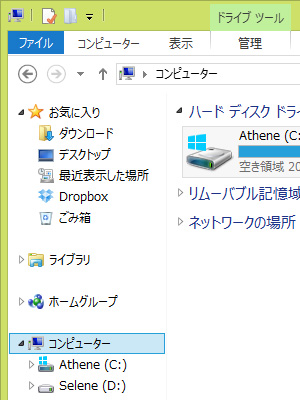
ちなみに「ごみ箱」はエクスプローラのお気に入りに入れているのでいつでもアクセスできます。[ 3 ]
最後に、キーボードショートカットに慣れていない人でもこれだけは使った方が快適よ、というのを紹介します。
【Windows キー】
1.(デスクトップ、タイルアプリ表示時)「スタート」の表示。
2.(デスクトップをひとつのアプリと捉えての)直前のアプリの切替。【Windows キー + D】
1.(スタート表示時)「デスクトップ」の表示。
2.(デスクトップ表示時)ウィンドウを隠す/戻す。【Windows キー + C】
チャーム(右側に表示される管理メニュー)の表示。【Windows キー + I】
チャームの「設定」を表示。シャットダウン、再起動など「設定」からする操作はこちらを利用すると速い。【Windows キー + Q】
チャームの「検索」を表示。アプリを一覧から立ち上げる際にはこちらが速い。(パソコンをいじる人向け)
【Windows キー + X】
コンパネのうち、システムメニュー(プログラムと機能、ディスク管理等)が一覧で出てくる。めっちゃ便利。
おまけ。
ログインが手間が増えていますがロック画面はキーボードの Enter で一発で開けます。
ローカルアカウントではなく、マイクロソフトのアカウントを使っているとパスワードを要求され、入力を回避できませんが、強固なパスワードを設定している人ほど煩わしい点です。この場合ピクチャパスワードを設定するのが吉。私はミクさん画像にしてなでなでして癒やされてます。
【May 25th, 2013 追記】
その後も快適な日々を送っていますが(タスクバーはまっさらなままで落ち着きました)、さらに便利な小技を思いつきました。
マウスも最近はボタンが2つ以上ある多機能マウスが増えていますが、そのうちのボタンを「スタート」に割り当てると、マウスだけでスタートとの行き来ができ、超絶に便利です。
私は Logicool の Performance Mouse MX[logicool.co.jp] というマウス(日本では「M950」で展開している模様)を愛用していますが、そのマウス設定画面で説明するとこんな感じ。
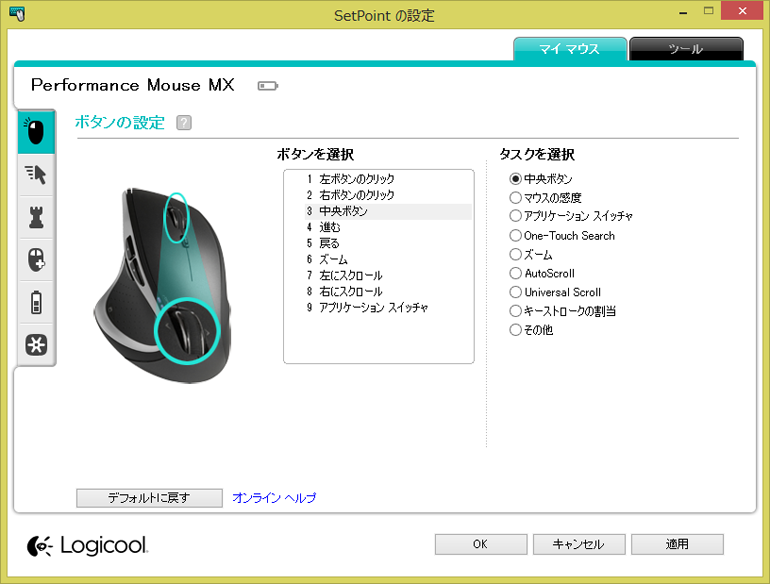
Logicool のマウス設定画面。ここで割り当てたいボタンを選択。私はスクロールホイールを「押す」動作(上記画像では「中央ボタン」と表示)は普段利用していないので、それに割り当てました。
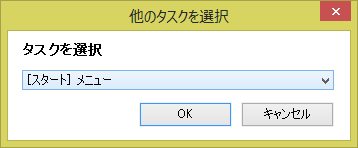
割り当てるタスクに「その他」を選択、項目が出てくるので【「スタート」メニュー】を選択。
これはヤバいです。滅茶苦茶快適。これはこれから出てくるマウスは標準で「スタート」割り当てボタンが必要なんじゃないか、と思えるほど。ボタンをカスタマイズできるマウスをお使いの方は是非に。ちなみに M950 は私が使ってきた中でも最高峰のマウスですのでお薦めです。
ヨドバシ.com – ロジクール Logicool M950 [コードレスレーザーマウス Performance Mouse]【無料配達】[yodobashi.com]
4 Responses
-
現在、この投稿へのコメント/トラックバックは受け付けていません。
-
 とおりすがり says:
とおりすがり says:http://www.microsoft.com/hardware/en-us/p/sculpt-comfort-mouse
スカルプト・コンフォート・マウススタンダードなチルトホイール式3ボタンマウスの親指位置に
上下スワイプが可能なWindowsキーを追加したマウスが今度出ますよ -
 ichijo.nori says:
ichijo.nori says:>>とおりすがり さん
情報ありがとうございます〜。
やっぱり出ましたね! スワイプまでできるとはこれは便利そうです。そういえば、マウスジェスチャに「スタート」や「アプリ一覧」を割り当てているという方もいました。
-
 K says:
K says:はじめまして。こんばんは。
最近やっとVistaから恐る恐る8.1に移行しようとしてる者です。
いろいろと調べていて、たまたま通りすがりました。2013年の記事にいまさらコメントなど、本来であれば言語道断ですが、ひとつだけどうしてもお伝えしたかったので、どうか読み流してください。
私が8のUIが嫌いな理由は、「直感的に見てわからないから」です。
>そもそも「スタート」はタブレット端末向けの画面作り(UI)で、パソコンとして使うものではないだろう。
それもありますが、それ以前の問題なんです。
スタート画面からアプリケーションをすぐ立ち上げられるというのは、
すごくすばらしいと思ったのですが、「じゃあ閉じるときはどうすればいいの?」という点です。
今日、ビックカメラで改めて8を触り、10分くらい試行錯誤したあとにやっと天気の画面を閉じれました。
なんでかというと、×ボタンが無いからどうすればいいのかわからないのです。
どこかを押せば閉じる従来のものとは違い、上から下に引き下げる動作はどうしてもタッチパネル操作向きだし、一見しただけじゃ全然わかりません。
チュートリアルを読めば済む問題かもしれませんが、そもそもXPやVistaを使ってきて「どうしたらアプリケーションを終了できるの?」なんて事を疑問に思ったことが無い以上、この程度の問題でつまづくなら今までのほうがいいと思ってしまうんです。視覚化されているべき機能が視覚化されていないから、パッと見て何をすればいいかわからず、私のような初心者などが受け入れられないのだと思います。
スタート画面以前の問題だと感じました。若輩者が御託を並べてしまいましたが、Ichijoさんの記事を読んで、
明日8.1を買おうと決心できました。ありがとうございます。
こんなでしゃばりな真似は以後しないと誓いますが、これからもブログ読ませてください。以上です。
ありがとうございました。 -
 Dos育ち says:
Dos育ち says:スタート画面に同様の感想を持っています。
スタートメニューに一覧性がなく、誤操作が煩わしいと思っていたため、スタート画面に移行してからこれこそ究極のランチャーだと思いました。
カスタマイズすれば不要なものは「全て」消せますし。
画面の片隅に表示され、ツリー構造になっているスタートメニューに固執する理由が本当に理解できないです。
個人的にはキーボードだけで操作できれば8.1は過去最高のWindowsだとすら思います。